Exchange 2016 之分层通讯簿
分层通讯簿(Hierarchical Address Book,HAB)是在 Exchange Server 2010 SP1 中引入,并且在 Exchange Server 2016 我们依然可以使用它。通过使用分层通讯簿,最终用户可以利用组织的分层结构查找通讯簿中的收件人。通过分层通讯簿可以反映您的组织独特的业务结构,使用户查找内部收件人更加高效。
在分层通讯簿中,可以将组织组织名或相关的名称作为最顶层,该顶层下可以若干子层。如图,“xuelan”作为最顶层,也就是组织的“根”层,“HR”与“Manager”作为子层,当然子层下面,也可以创建子层,这个可以根据实际情况,自己创建;
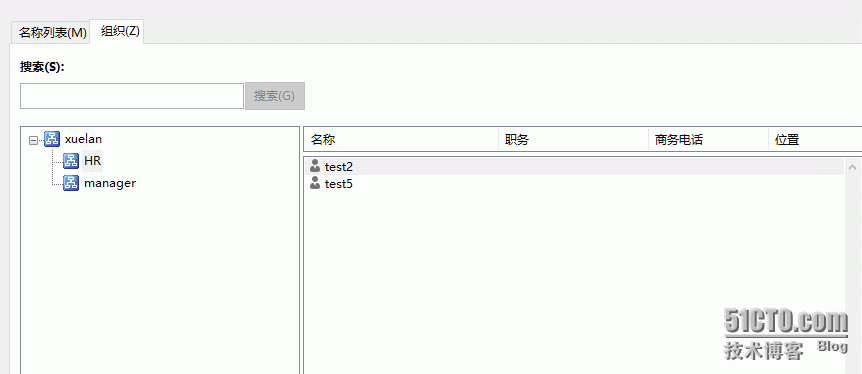
创建分层通讯簿不能通过EAC来创建,只能通过命令行来做;
1、首先您需要在 Active Directory 中创建一个 OU 或使用现有的 OU 来存放分层通讯簿信息,你可以使用图像界面“Active Directory 用户和计算机管理”或“PowerShell”来创建;
2、使用“New-DistributionGroup ”命令为分层通讯簿创建“根”层通讯组,其中:
-Name 后面的“xuelan”是“根”层通讯组的名称;
-DisplayName 后面的“xuelan”是“根”层通讯组的显示名称;
-Alias 后面的“xuelanroot”是“根”层通讯组的别名;
-OrganizationalUnit 后面的“xuelan.local/HAB”是存放分层通讯簿信息的 OU;
-SamAccountName 后面的“xuelanroot”是早期版本操作系统的名称;
-Type 是组的类型,可以选择 Distribution 或 Security
详细参数参考: https://technet.microsoft.com/ZH-CN/library/aa998856(v=exchg.150).aspx

3、使用“Set-OrganizationConfig”将刚刚创建的通讯组指定为分层通讯组的“根”:其中:
-HierarchicalAddressBookRoot 后面的“xuelan”是组的名称;
详细参数参考: https://technet.microsoft.com/ZH-CN/library/aa997443(v=exchg.150).aspx

4、然后使用“New-DistributionGroup ”命令为分层通讯簿创建子层;
5、可以使用“Set-Group”指定分层通讯簿成员,其中:
-Identity 后面的“xuelan”是分层通讯簿的成员名称;
-IsHierarchicalGroup 后面的“$ture” 指定该组是否是分层通讯簿的一部分,默认是 $false,所以这里需要改为 $true;
详细命令参数参考: https://technet.microsoft.com/ZH-CN/library/bb123770(v=exchg.150).aspx

6、使用“Add-DistributionGroupMember”命令将每个子层组添加为根组织的成员,其中:
-Identity 后面的“xuelanroot”是“父”层的组的名称(别名);
-Member 后面的“Manger”是“子”层的组的名称(别名);
我这里示例的是为“根”层添加子层,您也可以使用该命令为为子层添加子层;
详细命令参数参考: https://technet.microsoft.com/ZH-CN/library/bb124340(v=exchg.150).aspx


创建通讯组,和指定组成员这些,都可以通过EAC来做。打开“Exchange 管理中心”,选择“收件人―组”来操作;
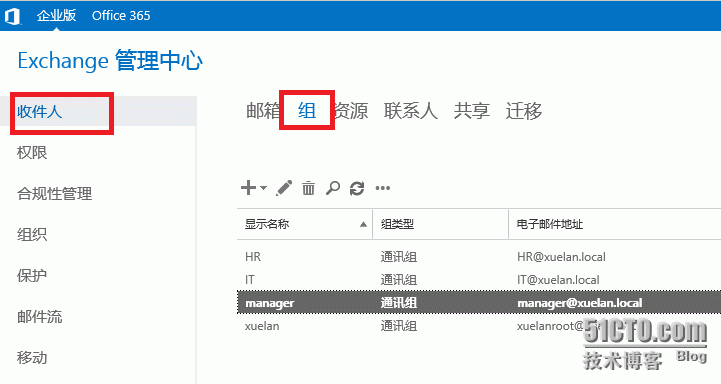
打开 Outlook 联系人后,可以通过组织,查看分层通讯簿;
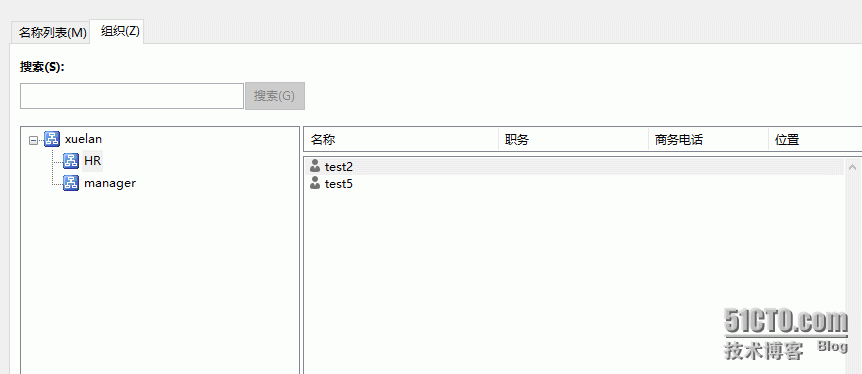
你也可以使用“Set-Group”命令中的“-SeniorityIndex”参数,来指定子层的显示顺序,数字越大,位置越靠前;也可以使用“Set-User”(详细命令参数参考: https://technet.microsoft.com/ZH-CN/library/aa998221(v=exchg.150).aspx )为用户设置显示顺序。